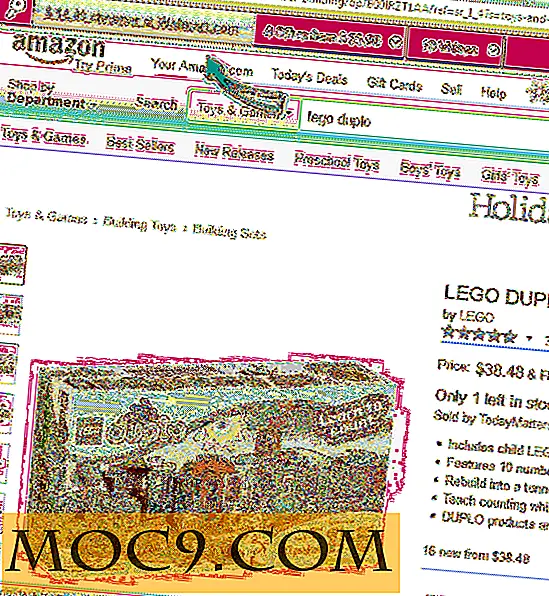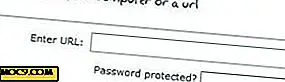Dingen die u moet installeren na installatie van Ubuntu
 Na lang nadenken hebt u besloten om over te schakelen naar Ubuntu als uw primaire besturingssysteem.
Na lang nadenken hebt u besloten om over te schakelen naar Ubuntu als uw primaire besturingssysteem.
Je downloadt de Ubuntu Live CD iso, brandt op CD, start het op en voer een live installatie uit. Wanneer je eindelijk in het nieuwe OS opstart, begin je de browser te gebruiken en merk je dat je geen video op YouTube kunt bekijken, of als je naar mp3 wilt luisteren en vindt dat het formaat niet wordt ondersteund, vraag je je af of je maak de juiste keuze bij het overschakelen naar Ubuntu.
Hoewel Ubuntu wordt geleverd met een aantal toepassingen die u onmiddellijk kunt gebruiken vanwege een licentieprobleem, zijn sommige van de populaire software / bestandsindelingen / plug-ins standaard niet opgenomen in de installatie. Gelukkig zijn er heel veel ondersteuning en gratis software die u kunt installeren om uw gebruikerservaring te verbeteren. Hier is een lijst met software die u moet installeren na installatie van Ubuntu.
Vuur starter
Hoewel Ubuntu niet alle poorten open laat, is het altijd beter om een firewall te hebben om de extra bescherming te bieden. Firestarter is een firewall voor Linux die eenvoudig te configureren is en stil op de achtergrond werkt zonder uw medeweten.
Manieren om te installeren:
- Ga naar Toepassingen -> Toevoegen / Verwijderen : zoeken naar Firestarter . Vink het vakje aan en klik op " Wijzigingen toepassen "
- Ga naar Systeem -> Beheer -> Synaptic Package Manager . Zoeken naar firestarter . Vink het vakje en " Markeer voor installatie " aan. Klik op " Toepassen "
- Open een terminal, voer sudo apt-get install firestarter in
Beperkte codec en plug-in
Heeft u problemen bij het afspelen van mp3-bestanden of het bekijken van dvd-films? U moet de beperkte codecs en plug-ins installeren. Een goede zaak is dat Ubuntu Gutsy de ontbrekende codecs installeert wanneer je je muziek voor het eerst hebt gespeeld, zodat je je handen niet vuil hoeft te maken. Als u het handmatig wilt installeren:
Got to Applications -> Toevoegen / verwijderen . Zoek naar ' Gstreamer ' en vink alle vakjes van Gstreamer aan. Klik op " Toepassen"
VLC Media Speler
Hoewel Ubuntu wordt geleverd met totem-filmspeler en Rhythmbox-muziekspeler, heb ik op de een of andere manier nog steeds de voorkeur voor VLC, omdat het een veelzijdige speler is die elk formaat kan spelen dat je erin gooit. Je kunt het installeren via de Add / Remove, Synaptic package manager of terminal: sudo apt-get install vlc
amsn
Pidgin is goed en geeft je toegang tot verschillende IM, maar op de een of andere manier mis ik nog steeds mijn MSN Messenger. AMSN bleek een prima alternatief te zijn voor Windows MSN Messenger. U kunt installeren via Add / remove of synaptic package manager. Installatie via het installatiepakket van de amsn vereist enige technische vaardigheid, vooral bij het configureren van het tcl-protocol.
Adobe Flash-speler
Firefox wordt standaard niet geleverd met Adobe Flash Player. Om video op Youtube te bekijken of om toegang te krijgen tot een andere website met Flash-ondersteuning, moet je de flash-speler installeren. Terwijl Firefox u vraagt en u vraagt om de Flash-plug-in bij de eerste poging te installeren, werkt de installatie niet echt voor mij. Een alternatief is om het installatiebestand (.tar.gz-indeling) van de Adobe-site te downloaden en handmatig te installeren.
Java
Uw browser heeft Java-runtime nodig om op Java-sites te kunnen surfen. Installatie via de terminal: sudo apt-get install sun-java6-jre sun-java6-plugin sun-java6-fonts
(Voor eenvoudige installatie van beperkte codecs, flash en java, typ sudo apt-get install ubuntu-restricted-extras )
wijn
Dit is een 'must-have' -software als je een aantal Windows-applicaties hebt waar je niet zonder kunt. Ik gebruikte het om Photoshop en Dreamweaver uit te voeren en ze werken geweldig. Installatiemethode: Toevoegen / Verwijderen, synaptisch pakketbeheer, terminal: sudo apt-get install wine
GnomeBaker
GnomeBaker is een applicatie voor het branden van cd's / dvd's. Hoewel het niet de beste in de hele Ubuntu-repository is, is het een van de eenvoudigste om te gebruiken. Installatiemethode: Toevoegen / Verwijderen, synaptisch pakketbeheer, terminal: sudo apt-get install gnomebaker
(Persoonlijk vind ik GnomeBaker gemakkelijk te gebruiken en het werkt prima voor eenvoudig gebruik. Als je echter een geavanceerdere tool voor het branden van cd's / dvd's wilt, dan is K3B een betere keuze. Om te installeren, sudo apt-get install k3b )
Checkgmail
Dit is niet echt een 'must' installatie, maar het maakt je leven een stuk eenvoudiger. Checkgmail is een klein pictogram in uw systeemvak dat uw Gmail-inbox regelmatig controleert. U ontvangt een melding van nieuwe e-mail en kiest of u deze wilt openen of markeren als spam / lezen. Installatiemethode: Toevoegen / Verwijderen, Synaptic-pakketbeheer, terminal.